Word怎么设置稿纸样式?word外框式稿纸的添加方法
Word默认页面为纯白色稿纸,无稿纸样式。 Word提供的稿纸功能让用户可以轻松地从各种风格的稿纸中进行选择。怎么设置一款自己比较喜欢的稿纸样式呢?下面是小编介绍word外框式稿纸的添加方法,有需要的小伙伴一起来下文看看吧,希望可以帮助到大家!
Word默认页面为纯白色稿纸,无稿纸样式。 Word提供的稿纸功能让用户可以轻松地从各种风格的稿纸中进行选择。怎么设置一款自己比较喜欢的稿纸样式呢?下面是小编介绍word外框式稿纸的添加方法,有需要的小伙伴一起来下文看看吧,希望可以帮助到大家!
操作步骤:
打开word,点击页面布局。
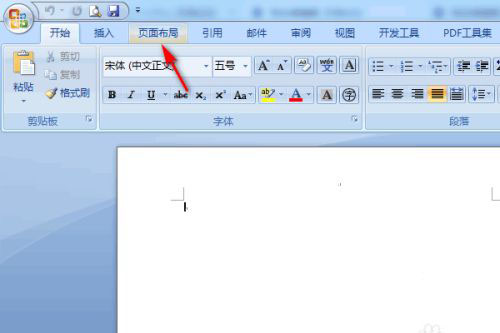
然后点击稿纸设置。
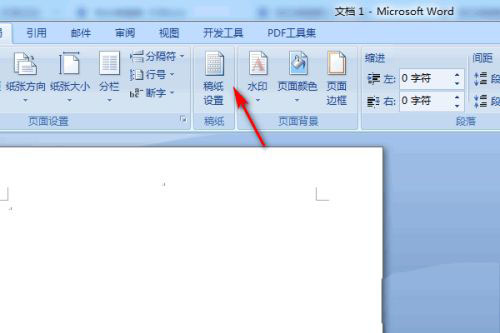
之后点击格式后面的下拉箭头,点击选择外框式稿纸。
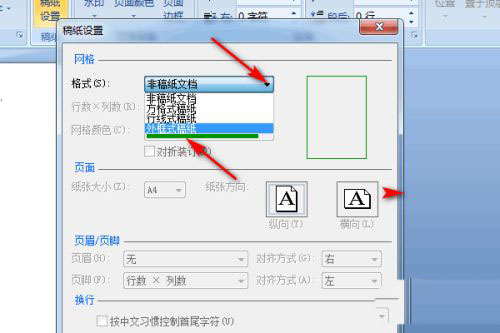
然后点击确定。
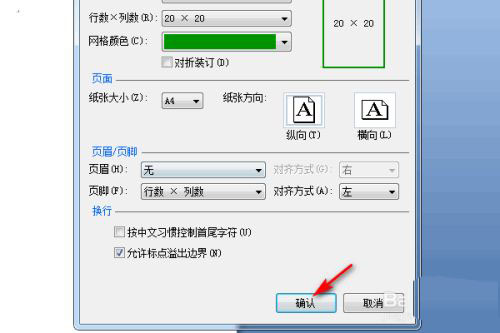
结果如图所示,这样便完成了外框式稿纸的制作。
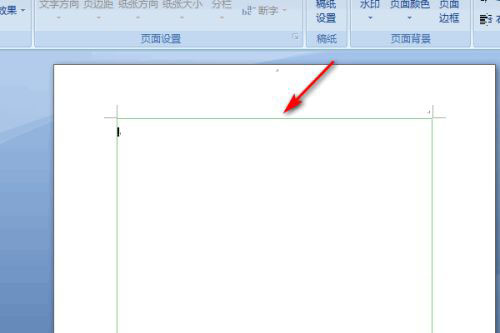
以上这里为各位分享了word外框式稿纸的添加方法。有需要的朋友赶快来看看本篇文章吧!





















